前幾天帶大家認識了脫機外掛 – NecroBOT,相信大家對於黑黑的視窗已經不再感到陌生。但是面對這麼龐雜的程式以及大量陌生的英文單字,相信也有許多人會望之卻步;因應這個需求,有玩家便開發出了高度圖形化的外掛介面視窗,讓使用者可以輕鬆的在介面上依照需求來調整程式的參數,也就是今天要介紹的Pokemon GO BOT。
本文附件:
- [ Pokemon GO BOT 最新版本下載 ] → [ Google Drive ] [ MEGA ]
- 9/4更新 3.09 14.31 最新版
- 解壓縮密碼:www.fairyhorn.cc
使用說明:
第1步 下載檔案並解壓縮後,執行目錄中的「PokemonGo.RocketAPI.Console」,如圖。
第2步 緊接著便會跳出程式介面,首先我們來對照看看:
- 紅框處:帳號密碼資訊,請依照自己的帳號密碼來填寫
- 橘框處:初始經緯度設置,按下「Set Location」按鈕可自行在地圖上調整。
- 藍框處:人物移動的速度及行走半徑,速度最好不要大於50km/s。
- 其餘紫字:如圖上的說明
第3步 依照自己的需求調整好,然後再切到「Pokemon」分頁來看看,最左邊可以調整哪些不要被Transfer,中間則是不要抓取的寶可夢,而右邊則是選擇要進化的寶可夢。
第4步 再到「Items」頁面來看看,這裡可以自己設定各種道具的上限量,一樣依照自己的需求配置。
第5步 最後按下「Save Configuration / Start Bot(綠色長條形按紐)」即可啟動如下兩張圖的視窗↓
上圖為大家熟悉的黑色視窗,可提供即時的各種資訊
上圖為Pokemon List,詳細的列出玩家已經擁有的寶可夢,並將CP、IV、技能等資訊都列舉出來,
非常方便查看。尤其是隱藏的IV值,由此視窗就可以直接看到,再也不用手動計算了。
遇到Softban,Pokemon GO BOT會自動幫你解決(紅字處)
以上就是正常掛機的視窗囉!
*最新版本多出了擬人的詳細設置,其餘的使用方式都和舊版沒有太大差異↓

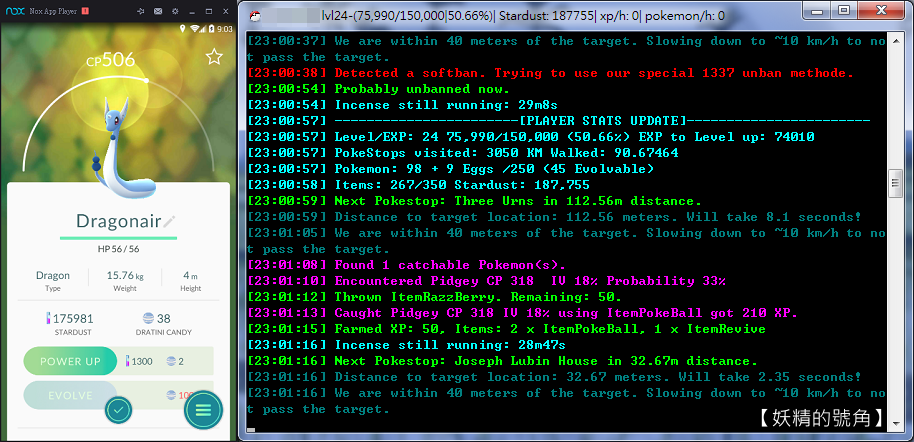

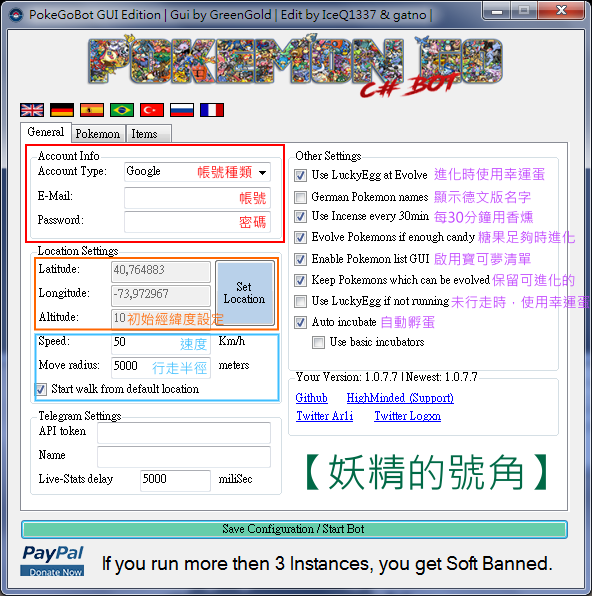
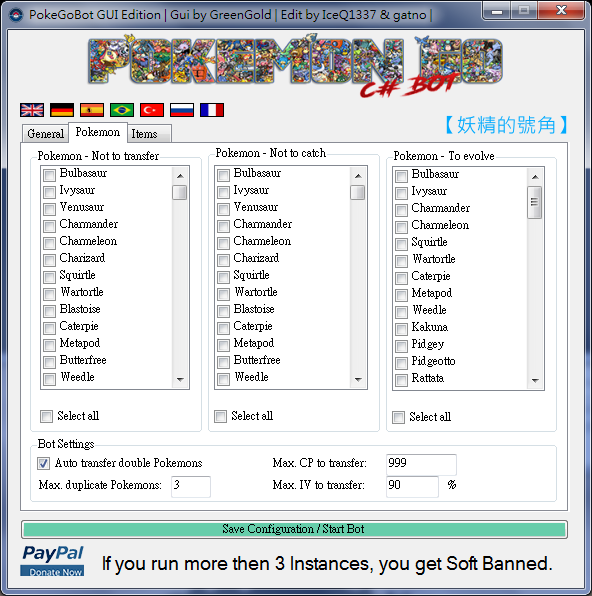
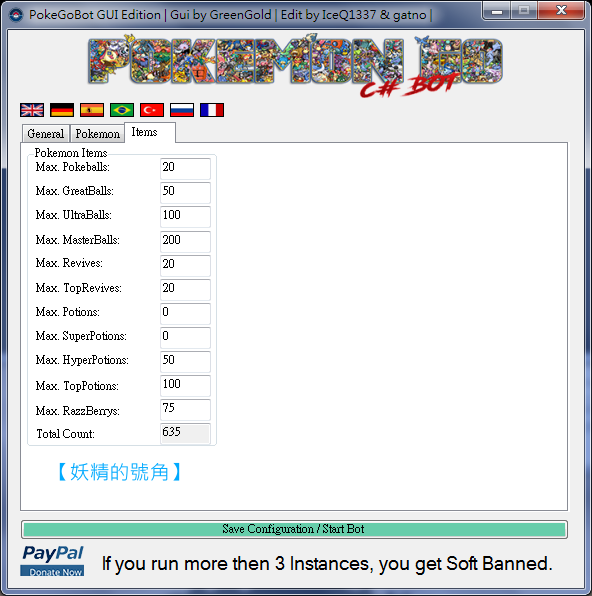
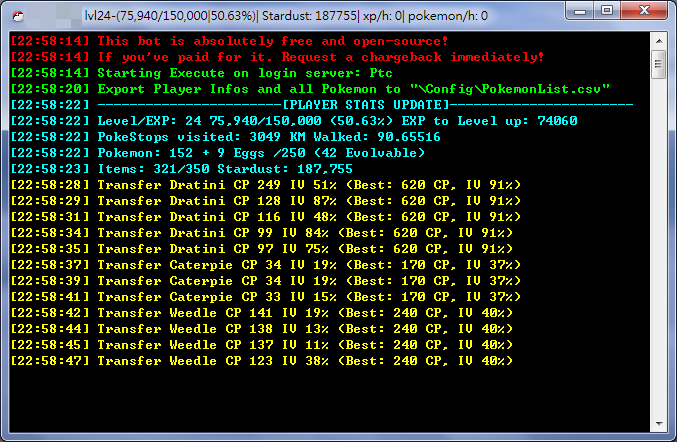

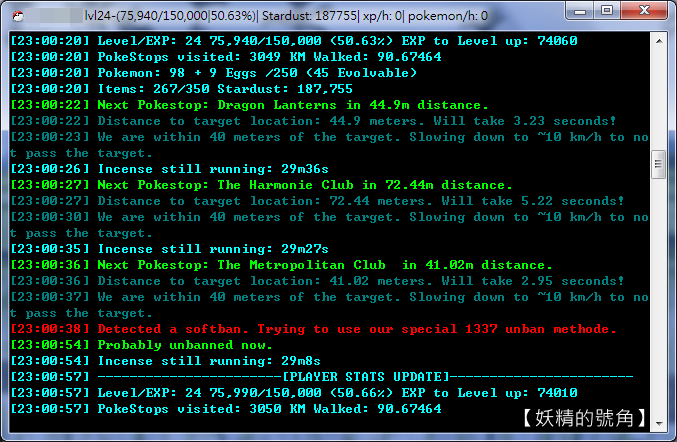
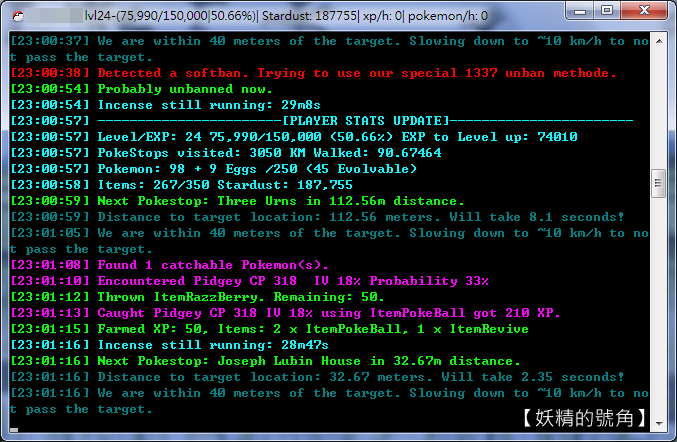
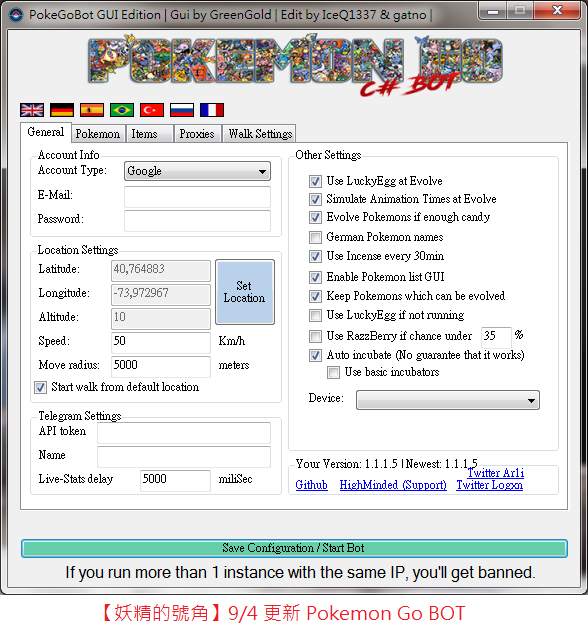

Still not playing Pokemon Go? Download The Latest Version (Suitable for iOS or Android)